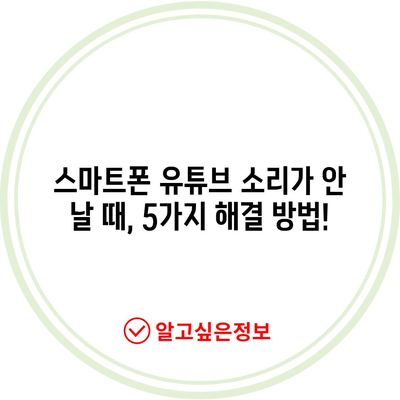스마트폰 유튜브 소리가 안나요 해결방법
유튜브에서 영상을 시청하는 많은 사람들에게 소리가 나오지 않는 문제는 굉장히 불편한 상황입니다. 이 글에서는 스마트폰 유튜브 소리가 안나요 해결방법에 대해 자세히 알아보겠습니다. 유튜브 소리가 나지 않는 원인은 여러 가지가 있으며, 이를 해결하기 위한 다양한 해결책도 존재합니다. 소리에 관련된 문제는 주로 볼륨 설정 문제, 기기 설정, 또는 소프트웨어 장애로 인하여 발생합니다. 이 포스트에서는 이러한 문제를 해결하기 위한 방법을 단계별로 안내하겠습니다.
스마트폰 유튜브 소리가 안나요 문제는?
유튜브에서 소리가 나오지 않는 이유는 여러 가지가 있습니다. 일반적인 원인으로는 다음과 같은 요소들이 있습니다.
| 문제 원인 | 설명 |
|---|---|
| 1. 볼륨 조정 문제 | 스마트폰의 볼륨이 음소거 되거나 너무 낮게 설정된 경우 발생합니다. |
| 2. 블루투스 이어폰 연결 | 블루투스 이어폰이 연결되어 있을 때 소리가 안 나올 수 있습니다. |
| 3. 유튜브 앱 문제 | 앱 자체의 버그나 업데이트가 필요한 경우입니다. |
| 4. 무음 동영상 재생 | 본인이 재생하는 동영상이 원래 무음일 수도 있습니다. |
| 5. 소프트웨어 고장 | 그 외의 기술적인 문제로 인해 발생할 수 있습니다. |
위와 같은 원인을 종합적으로 살펴보면, 유튜브 소리가 안 나오는 문제는 주로 설정의 문제이거나 소프트웨어적 오류에 기인한 경우가 많습니다. 이 문제를 해결하기 위해서는 설정을 확인하고, 간단한 재부팅만으로도 문제가 해결될 수 있습니다.
스마트폰에서 유튜브 소리가 나오지 않는다면, 먼저 해당 문제를 다양한 관점에서 접근해 보는 것이 좋습니다. 예를 들어, 다른 미디어에서 소리가 나는지 확인하거나, 유튜브의 다른 동영상을 실행해 보는 것도 좋은 방법입니다. 그러한 접근을 통해 문제의 재현성을 확인할 수 있으며, 이는 문제 해결에 큰 도움이 될 것입니다.
💡 디즈니 플러스에서 발생하는 문제를 손쉽게 해결해 보세요. 💡
스마트폰 유튜브 소리가 안나요 해결방법
스마트폰 유튜브 소리가 안 나는 문제를 해결하기 위해 몇 가지 간단한 방법을 소개하겠습니다. 문제를 하나하나 점검하는 방식으로 접근할 수 있습니다.
1. 스마트폰 재부팅
일시적인 오류로 인해 유튜브 소리가 안 나는 경우가 많습니다. 스마트폰을 재부팅하면 시스템 오류를 리셋할 수 있어 문제가 해결될 수 있습니다. 여기에 대해 아는 것은 적절한 대처법이 될 수 있습니다.
- 방법:
- 전원 버튼을 길게 눌러 스마트폰의 전원을 끈 후 다시 켭니다.
- 유튜브 앱을 다시 실행하여 소리가 나오는지 확인합니다.
이 간단한 조치로도 문제가 해결되는 경우가 많으므로, 다른 방법을 시도하기 전 꼭 재부팅을 시도해 보세요.
2. 스마트폰 볼륨 확인 및 조정
스마트폰이 음소거 되었거나 음량이 0으로 설정되어 있다면, 유튜브 소리가 나오지 않습니다. 특히 유튜브 앱의 오디오가 미디어 항목으로 구분돼 있어, 이 설정이 막힌 경우 음성이 나오지 않을 수 있습니다.
| 볼륨 설정 항목 | 설명 |
|---|---|
| 미디어 볼륨 | 유튜브 재생 중의 볼륨 설정입니다. |
| 통화 볼륨 | 통화 중에 설정되는 볼륨으로, 유튜브 소음에는 영향이 없습니다. |
| 알림 볼륨 | 알림음 관련 볼륨으로, 유튜브 음성과는 무관합니다. |
- 방법:
- 볼륨 버튼을 눌러 미디어 볼륨을 확인합니다.
- 설정에서 소리 및 진동을 찾아 미디어 볼륨을 조정합니다.
소리 설정 페이지에서 볼륨이 0이 아닌지 다시한번 확인하는 것은 필수입니다. 유튜브 소리가 나지 않을 때 이 단계는 저의 강력한 추천 단계입니다.
3. 브라우저에서 유튜브 동영상 재생
유튜브 앱에 문제가 발생하여 소리가 나지 않는 경우, 브라우저를 통해 해당 동영상을 실행해 보세요. 예를 들어, Chrome이나 Safari와 같은 브라우저에서 유튜브를 실행하면 됩니다.
- 방법:
- 크롬 혹은 다른 브라우저를 열고 유튜브 웹사이트로 이동합니다.
- 동일한 동영상을 재생하여 소리가 나오는지 확인합니다.
이 방법이 잘 작동한다면, 유튜브 애플리케이션이 문제일 가능성이 크므로, 앱을 재설치하거나 업데이트를 시도해 보세요.
4. 무음 동영상이 아닌지 확인
유튜브 동영상 중에는 원래 음성이 나오지 않는 것들이 많습니다. 이 것이 원인일 수 있으며, 관련 동영상을 다른 기기에서 시청해 보아야 합니다.
- 방법:
- 다른 기기나 PC에서 해당 동영상을 실행합니다.
- 어떤 기기에서도 소리가 나지 않는다면, 그 동영상은 본래 무음일 확률이 높기 때문입니다.
이 전 과정에서 발견할 수 있는 중요한 사실은 영상의 만듦새나 품질, 저작권 등에 따라 음성이 삭제되는 경우가 많다는 것입니다.
5. 블루투스 이어폰 연결 확인
블루투스 이어폰이 연결되어 있는 경우, 그 연결이 유튜브 음성을 막고 있을 수 있습니다. 다른 소리가 나지 않는다면, 블루투스를 점검해야 합니다.
- 방법:
- 설정에서 블루투스 옵션을 클릭하여 연결된 장치를 확인합니다.
- 이어폰이 연결된 상태라면 연결을 해제한 후 재확인합니다.
가끔씩 블루투스가 정상적으로 연결되어 있어도 소리가 나지 않는 경우가 있습니다. 이렇게 의외의 문제가 소리의 원인으로 작용할 수 있습니다.
6. 스마트폰 고장 여부 확인
마지막으로, 고장 여부를 확인해야 합니다. 다른 미디어에서 소리가 나는지 실험해 보고, 전반적인 소리 출력이 되지 않는다면 하드웨어 문제를 체크해야 합니다.
- 방법:
- 음악 앱이나 다른 미디어 플레이어를 열어 소리 확인합니다.
- 주위의 다른 스마트폰과 비교하여 잔여 문제를 조명합니다.
스마트폰이 하드웨어적으로 고장 나지 않았는지 확인하는 과정도 매우 중요한 단계입니다.
💡 디즈니 플러스 앱 문제를 해소하는 완벽 가이드를 확인해 보세요. 💡
결론
이 포스트를 통해 스마트폰 유튜브 소리가 안나요 해결방법에 대해 심도 있게 다루어 보았습니다. 다양한 원인으로 인해 유튜브 소리 문제는 발생할 수 있으며, 각 단계에서 처방할 수 있는 해결책들을 제시하였습니다. 만약 문제가 지속되거나 해결되지 않는 경우, 전문 기술자의 도움을 받는 것이 최선일 수 있습니다. 다음에는 소리 조정 외의 유용한 기능을 발견하며 더 좋고 즐거운 유튜브 경험을 해보시길 바랍니다.
💡 디즈니 플러스 다운로드 오류를 쉽게 해결하는 방법을 알아보세요. 💡
자주 묻는 질문과 답변
질문1: 스마트폰 유튜브 소리가 안나요 무슨 문제일까요?
A: 유튜브 소리가 나오지 않는 문제는 주로 볼륨 조정 문제나 블루투스 이어폰 연결 문제로 인해 발생할 수 있습니다.
질문2: 유튜브 애플리케이션을 삭제하고 다시 설치해야 할까요?
A: 대부분의 경우 유튜브 애플리케이션을 삭제할 필요는 없습니다. 우선 제시된 해결 방법들을 시도해 보세요.
질문3: 소리가 나지 않는 특정 동영상은 무슨 경우인가요?
A: 모든 기기에서 아무 소리도 나오지 않는다면, 해당 동영상이 본래 무음일 가능성이 높습니다.
질문4: 블루투스 이어폰을 사용하고 있는데 소리가 나지 않아요. 어떻게 해야 할까요?
A: 블루투스 이어폰이 연결되어 있는지 확인하고, 필요시 연결을 해제해 보세요. 다른 주요 사항을 점검해보는 것도 좋습니다.
스마트폰 유튜브 소리가 안 날 때, 5가지 해결 방법!
스마트폰 유튜브 소리가 안 날 때, 5가지 해결 방법!
스마트폰 유튜브 소리가 안 날 때, 5가지 해결 방법!